Zoom Web Client: Giải pháp họp trực tuyến và học tập trực tuyến tiện lợi trên trình duyệt
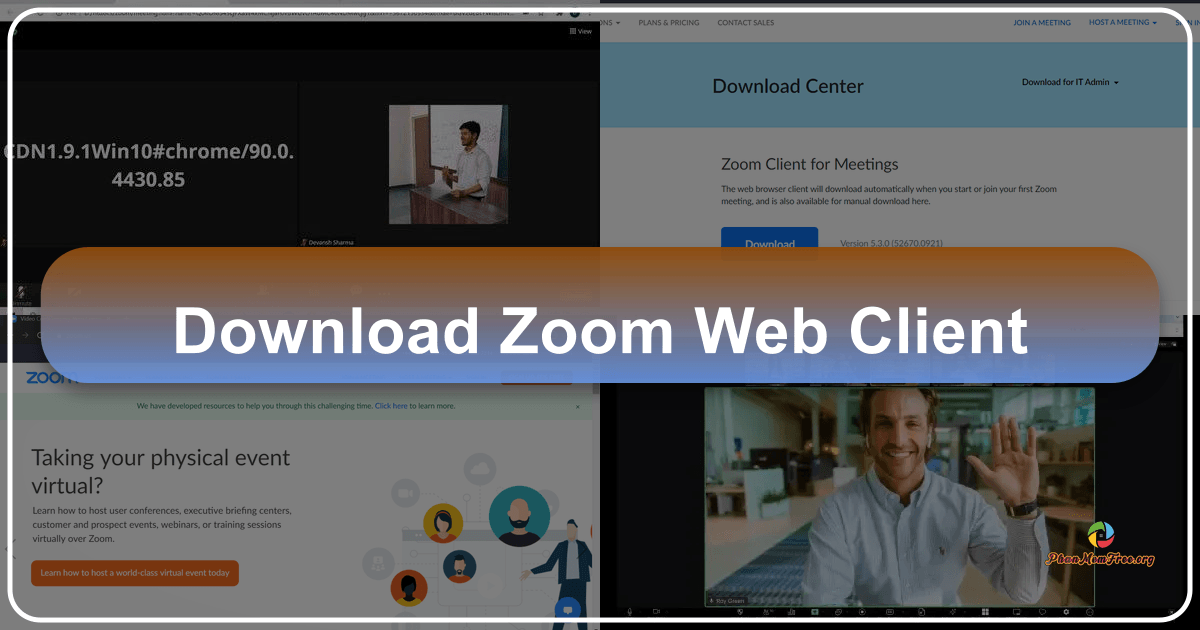
Zoom đã trở thành một phần không thể thiếu trong cuộc sống hiện đại, đặc biệt là trong bối cảnh làm việc và học tập từ xa ngày càng phổ biến. Ứng dụng này cung cấp giải pháp họp trực tuyến, hội thảo trực tuyến và lớp học trực tuyến hiệu quả với nhiều tính năng đa dạng. Tuy nhiên, việc cài đặt ứng dụng Zoom trên máy tính hoặc thiết bị di động đôi khi gây khó khăn cho người dùng, đặc biệt là những người không quen thuộc với công nghệ hoặc gặp vấn đề về dung lượng lưu trữ. Để giải quyết vấn đề này, Zoom cung cấp một giải pháp thay thế tiện lợi: Zoom Web Client, cho phép người dùng tham gia và tổ chức các cuộc họp trực tuyến ngay trên trình duyệt web mà không cần cài đặt phần mềm.
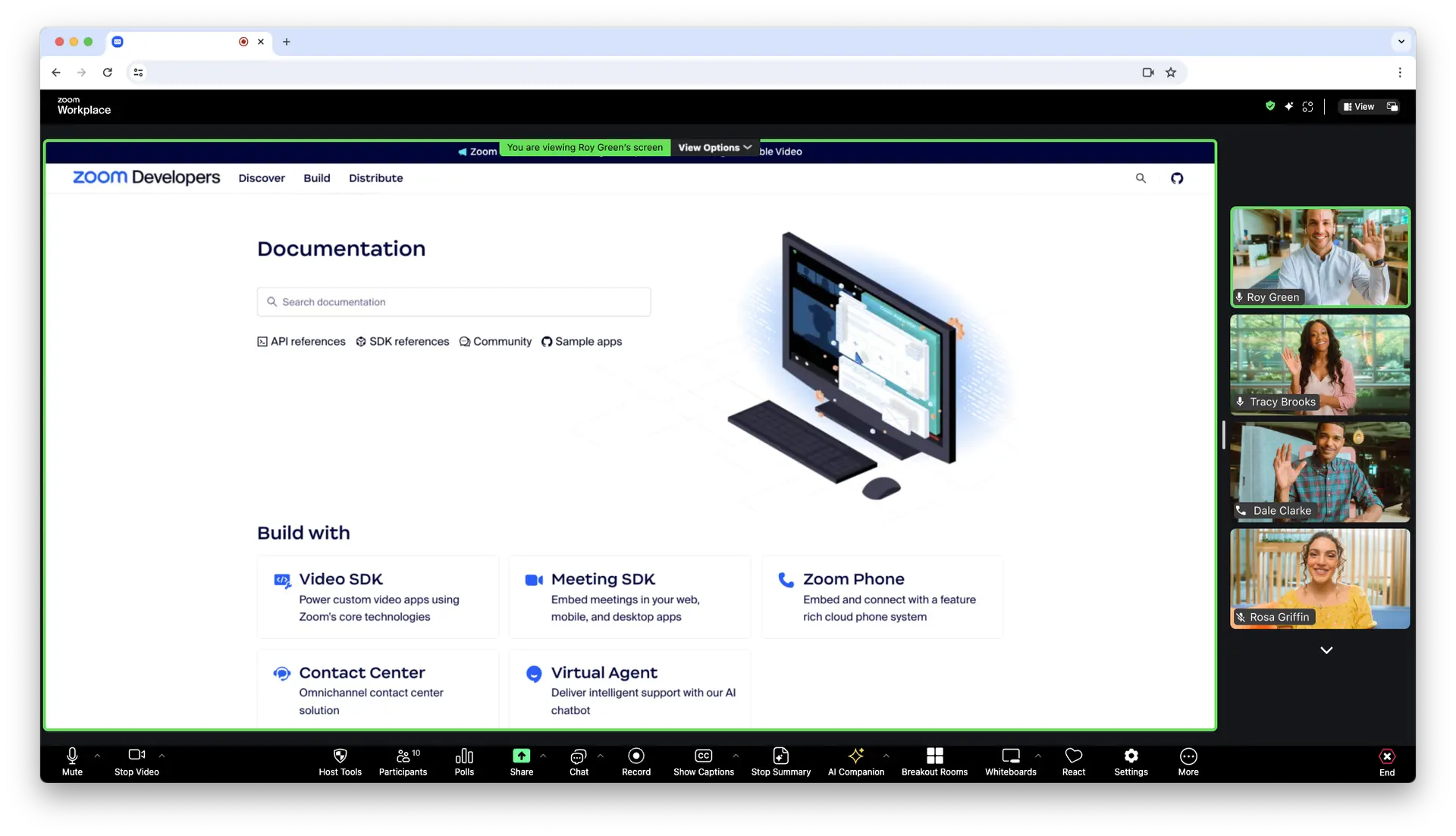
Zoom Web Client, hay còn gọi là Zoom Online, là phiên bản web của ứng dụng Zoom nổi tiếng. Với Zoom Web Client, người dùng có thể tận hưởng trải nghiệm họp trực tuyến và học tập trực tuyến mượt mà, nhanh chóng và tiện lợi ngay trên các trình duyệt phổ biến như Google Chrome, Mozilla Firefox và Apple Safari. Chỉ cần truy cập vào trang web của Zoom và bạn đã có thể tham gia hoặc tổ chức một cuộc họp ngay lập tức. Điều này giúp tiết kiệm thời gian và công sức so với việc tải xuống và cài đặt ứng dụng truyền thống.
Tuy nhiên, cần lưu ý rằng Zoom Web Client có một số hạn chế về tính năng so với phiên bản ứng dụng dành cho máy tính để bàn và thiết bị di động. Một số tính năng nâng cao có thể không khả dụng trên phiên bản web. Tuy nhiên, đối với hầu hết các nhu cầu sử dụng thông thường như tham gia các cuộc họp nhóm, lớp học trực tuyến, trình bày trực tuyến, Zoom Web Client vẫn đáp ứng đầy đủ các yêu cầu cơ bản. Chất lượng hình ảnh và âm thanh HD vẫn được đảm bảo, giúp cho việc giao tiếp trở nên rõ ràng và hiệu quả.

Các tính năng chính của Zoom Web Client:
Zoom Web Client sở hữu hầu hết các tính năng cần thiết cho một cuộc họp trực tuyến hiệu quả, bao gồm:
-
Tổ chức và tham gia cuộc họp: Người dùng có thể dễ dàng tạo một cuộc họp mới và mời người khác tham gia bằng cách cung cấp ID cuộc họp và mật khẩu. Việc tham gia cuộc họp cũng vô cùng đơn giản, chỉ cần nhập ID cuộc họp và mật khẩu do người chủ trì cung cấp.
-
Gọi video chất lượng cao: Zoom Web Client hỗ trợ gọi video với chất lượng hình ảnh và âm thanh HD, đảm bảo sự rõ ràng và mượt mà trong quá trình giao tiếp. Điều này giúp người dùng có thể tương tác với nhau một cách hiệu quả, giống như đang ngồi cùng một phòng.
-
Chia sẻ màn hình: Tính năng chia sẻ màn hình là một trong những tính năng quan trọng của Zoom, cho phép người dùng trình bày tài liệu, thuyết trình hoặc chia sẻ thông tin trực tiếp với những người tham gia khác trong cuộc họp. Zoom Web Client cũng hỗ trợ tính năng này, giúp cho việc trình bày trở nên sinh động và hiệu quả hơn.
-
Hệ thống chat: Một hệ thống chat tích hợp sẵn trong Zoom Web Client cho phép người dùng trò chuyện với nhau trong suốt quá trình họp, giúp cho việc trao đổi thông tin trở nên thuận tiện hơn.
-
Quản lý cuộc họp: Người chủ trì cuộc họp có thể quản lý các thành viên tham gia, như bật/tắt âm thanh, video, chỉ định người chủ trì, đưa thành viên vào phòng chờ, đổi tên thành viên, và nhiều hơn nữa. Những tính năng này giúp người chủ trì kiểm soát cuộc họp một cách hiệu quả.
-
Giơ tay: Thành viên có thể sử dụng chức năng “giơ tay” để yêu cầu phát biểu, giúp cho người chủ trì quản lý thứ tự phát biểu một cách dễ dàng.
Cách tổ chức và tham gia cuộc họp trên Zoom Web Client:
Tổ chức cuộc họp:
-
Truy cập vào trang web chính thức của Zoom: https://us04web.zoom.us/join (hoặc liên kết tương tự).
-
Chọn “Chủ trì một cuộc họp” (hoặc tương tự) ở góc trên bên phải màn hình.
-
Nhấn “Khởi chạy cuộc họp” và chọn “Tham gia từ trình duyệt của bạn”.
-
Mời người tham gia bằng cách sao chép và chia sẻ ID cuộc họp và mật khẩu, hoặc gửi lời mời qua email.
Tham gia cuộc họp:
- Truy cập vào trang web chính thức của Zoom.

-
Nhập ID cuộc họp mà người chủ trì cung cấp.
-
Chọn “Tham gia từ trình duyệt của bạn”.
-
Nhập tên và mật khẩu (nếu có) để bắt đầu tham gia cuộc họp.
Cập nhật và cải tiến Zoom Web Client:
Zoom liên tục cập nhật và cải tiến Zoom Web Client để mang đến trải nghiệm tốt hơn cho người dùng. Các bản cập nhật thường xuyên bao gồm:
-
Cải thiện tính năng quản trị: Cho phép quản trị viên dễ dàng quản lý và theo dõi các cuộc họp và hội thảo trực tuyến.
-
Nâng cấp tính năng hiện có: Cải tiến về cấp phép, chỉ định người dùng và nhiều tính năng khác.
-
Thêm tính năng mới: Ví dụ như tính năng lưu trữ đám mây, hỗ trợ hội thảo trực tuyến quy mô lớn, nhắc nhở người dùng xem cài đặt phát trực tiếp, v.v…
-
Sửa lỗi: Các bản cập nhật thường xuyên khắc phục các lỗi và sự cố mà người dùng gặp phải, đảm bảo sự ổn định và hoạt động trơn tru của ứng dụng.
Kết luận:
Zoom Web Client là một giải pháp tuyệt vời cho những ai muốn tham gia hoặc tổ chức các cuộc họp trực tuyến và lớp học trực tuyến một cách nhanh chóng và tiện lợi mà không cần cài đặt phần mềm. Mặc dù có một số hạn chế về tính năng so với phiên bản ứng dụng đầy đủ, Zoom Web Client vẫn đáp ứng đầy đủ nhu cầu cơ bản cho hầu hết người dùng. Với giao diện thân thiện và dễ sử dụng, Zoom Web Client là một lựa chọn đáng tin cậy cho các cuộc họp và lớp học trực tuyến hiệu quả. Sự cập nhật thường xuyên của Zoom cũng đảm bảo rằng Zoom Web Client luôn được cải thiện và đáp ứng tốt hơn nhu cầu của người dùng trong tương lai.
Thông số phần mềm
- Phát hành: “Zoom Video Communications”
- Sử dụng: “Miễn phí”
- Lượt xem: “262.267”
- Lượt tải: “95.433”
- Ngày: “09/06/2025”